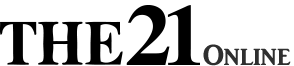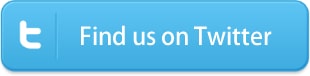PC操作が10倍速に! 厳選ショートカットキー&便利ワザ
2017年08月23日 公開
2024年12月16日 更新
意外と知らない?基本のショートカットキー6
(1)デスクトップを表示するとき
[Win+D]
デスクトップを見たいとき、その時点で開いているウインドウを一つ一つ閉じていくのは面倒なもの。Ctrlキーの隣にある旗のマーク=WindowsキーとDを押せば、一瞬ですべての窓が閉じ、デスクトップが表示される。
(2)ロックをかけたいとき
[Win+L]
情報のセキュリティが重要視される昨今、離籍中の画面ロックを義務づけるオフィスも少なくない。これも、旗マークとLを同時に押せばすぐにロックがかかる。席に戻った後は、起動時と同じパスワードで解除できる。
(3)ソフトを切り替えたいとき
Win+Tab または Alt+Tab
エクセルやワードなど、複数のソフトを同時に立ち上げているとき、このショートカットです画面を切り替えられる。これらのうち一つのソフトを終了するには「Ctrl+F4」、全部終了するには「Alt+F4」を入れればOK。
(4)キャンセルしたいとき
Esc
操作中によく出てくる、確認用のポップアップ。窓に「OK」か「キャンセル」のボタンが表示されるが、ここでマウスを動かして「キャンセルをクリック」するのは時間のムダ。「Esc」を押せば一瞬でキャンセルできる。
(5)ページ移動をしたいとき
Alt+十字ボタン
ブラウザ閲覧中、記事の途中で「次ページ」などの表示が出てきたときは、Altキーと左右上下の矢印キー=「十字ボタン」を押すだけでOK。「→」なら次ページ、「←」なら前ページに移動できる。
(6)ページ先頭or末尾に移動したいとき
Home または End
長い記事をざっと一覧している際、スクロールバーで移動するのは面倒。そんなときは「Home」キーで先頭、「End」キーで末尾に移動できる。ちなみに「Alt+Home」を押せば、ブラウザのHPに飛べる。
スピードアップの応用編3
基本の6つを使いこなせるようになったら覚えたい、カーソル移動を超速モードにするショートカットキーをご紹介。
(1)行を瞬間移動する
Home または End
「基本の6つ」にも入っているこの2つのキーは、ワードで資料作成しているときなどにも使える。行の後ろのほうにカーソルがある場合に「Home」を押すと行の先頭に、「End」で末尾に一瞬で移動する。
(2)ページを瞬間移動する
PageUp(PgUp) または PageDown(PgDn)
ワード、エクセル、ブラウザなどで、数ページ分を移動したいときに使う。次のページや前のページへ、ページ単位で移動する。
(3)組み合わせでさらに高速化
(1)(2)とShift Ctrlを組み合わせる
Shirt+Homeで、カーソルがある位置から行の先頭の文字まで一気に選択できる。同様に、Shift+Endならば行末まで、Shift+Ctrl+Endで文末までを選択。エクセルならCtrl+PgUp/PgDnでタブを切り替えられる機能が便利。
「Altキー」は万能キー
ショートカットキーでカバーしきれない操作に関しては、知られざる便利キー「Alt」をとことん活用しよう。
ワードやエクセルなどのソフトを開いた状態で「Alt」を押すと、上部のメニューにびっしりと数字かアルファベットが表示されるはず。ワードの場合、たとえば「保存」のところには1、「ファイル」にはF、「挿入」にはN、と文字が割り振られる。あとはこの表示通りにキーを押すだけでその作業ができる。
こうすれば、上記のショートカットキーと違い、覚えておかなくても、表示に従えばその通りに進むのが嬉しいところだ。もちろん、慣れてきて頭に入ればさらに便利。マウスなら数秒を要する「レイアウト→セクション区切り→段組み」なども一瞬のキータッチで完了する。
《『THE21』2017年8月号より》
THE21の詳細情報
アクセスランキング(週間)
更新:12月16日 00:05
- 止まらない円安にどう備える? 日本が再びハイパーインフレに陥る可能性
- グラウンドワークス「エヴァンゲリオンの版権ビジネスが成功し続けている理由」
- 「糖質制限なし」で体のサビを防ぐ。老けない腸内環境の作り方
- 日本で洋上風力発電は難しい? 常識を覆す日本発「垂直軸型」風車
- 医師が語る、40代からの健康診断で必ずチェックすべき「4つの数値」
- 斎藤佑樹が引退後に挑む“野球場づくり” 「子どもがホームランを打てるように」
- 年間配当200万円超を達成した投資家が保有する「高配当株トップ10」
- 容姿の衰えの原因にも...「脳の老化が早い人」がしているNG習慣
- 個別株には手を出さない...投資歴25年「パックン流・超堅実な投資術」
- 誰でも「話の面白い人」になれる8つのテクニック